So beheben Sie die Probleme des Druckers HP Deskjet 2050

- 4863
- 834
- Mick Agostini
Büroausrüstung - ob es sich um einen Drucker, einen Scanner oder ein Plotter handelt - muss früher oder später repariert werden. Und unabhängig von der Marke oder der Art der Technik beginnt die Reparatur nicht mit dem Rücksetzen der Einstellungen oder des Austauschs der Windeln, sondern mit der Diagnose und Bestimmung der Ursache des Zusammenbruchs. Nach der Durchführung der vorbeugenden Wartung: Reinigung und Schmierung des mechanischen Teils des Geräts. Finden Sie heraus, wie Sie die Fehlfunktionen des Druckers HP LaserJet 2050 beseitigen können.

Das Gerät hilft im Betrieb und macht es produktiver
So zerlegen Sie den Drucker HP Deskjet 2050
Um einen Teil der Probleme zu beseitigen, müssen die Geräteabdeckung entfernt werden. Das Zerlegen von HP Deskjet 2050 ist wie jeder andere HP -Drucker nicht so schwierig. Dazu brauchen wir einen Schraubendreher in Form eines Sechsstrahlsterns. Zunächst müssen wir die Scannerabdeckung öffnen und zwei Schrauben auf der rechten Seite - eine in der Nähe der Abdeckung der Abdeckung und eine - darunter abschrauben. Dann müssen wir das Feld mit Schlüssel und Sensoren entfernen. Es wird einfach mit Ihren Händen entfernt, Sie können die Kante mit etwas setzen, aber vorsichtig - nicht brechen. Unter der Platte finden wir zwei weitere Schrauben, nachdem wir den HP Deskjet 2050 -Drucker öffnen können.
So eliminieren Sie die HP LaserJet 2050 -Druckerfehlfunktionen: Häufige Pannen und wie man sie bekämpft
Wenn der Drucker "Unsinn" druckt: Zufällige Buchstaben, Symbole usw. D.:
- Trennen Sie den Apparat, die Druckwarteschlange zurück. Wenn dies nicht hilft, starten Sie das System neu.
Dunkle Streifen sind an den Rändern des Dokuments sichtbar:
- Höchstwahrscheinlich müssen Sie die Patrone ersetzen.
Wenn helle oder dunkle Bereiche gedruckt werden:
- Es lohnt sich, den Zustand des thermischen Schalters zu überprüfen.
Wenn das Bild durch leichte vertikale Streifen blockiert wird:
- Das Reinigen der Optik des Laserblocks hilft. Wenn dies nicht hilft, ist die Patrone notwendig.
Wenn das Bild eingeschaltet ist:
- Versuchen Sie, die Position der Führer des Papierversorgungsfachs anzupassen.
Zamyati -Fehler beim Einschalten:
- Überprüfen Sie das Vorhandensein von gestoßenem Papier in einem Druckwagen. Ein weiteres Problem kann in den Sensoren des Papierversorgungspfads liegen.
Jedes zweite Blatt beim Drucken bleibt stecken:
- Überprüfen Sie den Papier -Release -Sensor.
Das Bild wird schlecht aufgetragen, mit einem Blatt mit einem Finger gewaschen:
- Überprüfen Sie die Dicke des Papiers sowie den Herd.
Die Unterseite des Bildes ist unklar:
- Überprüfen Sie das Vorhandensein von Schmiermittel und den Zustand der thermischen Scheiße in HP Deskjet P2050.
Der Drucker erfasst mehrere Blätter gleichzeitig:
- Versuchen Sie, das Papier oder die Bremsstelle des Papierversorgungs Trakts zu ändern.
Die Winkel werden zerkleinert, wenn die Seiten erfasst werden:
- Überprüfen Sie den Herd und den Zustand der thermischen Schaltanlage.
Parameter HP Deskjet 2050 zurücksetzen
Der Hauptnachteil des HP Deskjet 2050 -Druckers sind seine Patronen oder vielmehr deren Leistung. Tatsache ist, dass der darin verwendete HP 122 einen sehr geringen Ausgang hat und die Referenz nicht die angenehmste Lektion ist. Bei der Betätigung dieser Patronen kann der Drucker die Entladung von Parametern benötigen, um die Arbeit wieder aufzunehmen.
Die Nullierung dieses Druckers besteht aus 5 Schritten:
- Trennen Sie das USB -Kabel vom Drucker. Das Stromkabel sollte angeschlossen werden.
- Gleichzeitig drücken Sie die Schlüssel „Abbrechen“ und „In Farbe kopieren“.
- Wenn Sie die Tasten gedrückt lassen, schalten Sie die Leistung aus und schalten Sie es erneut ein.
- HP Deskjet 2050 wird versuchen, sich einzuschalten, kann aber nicht. Jetzt können Sie beide Tasten veröffentlichen.
- Danach starten Sie den Drucker wie gewohnt. Er muss sich komplett gefreut sein.
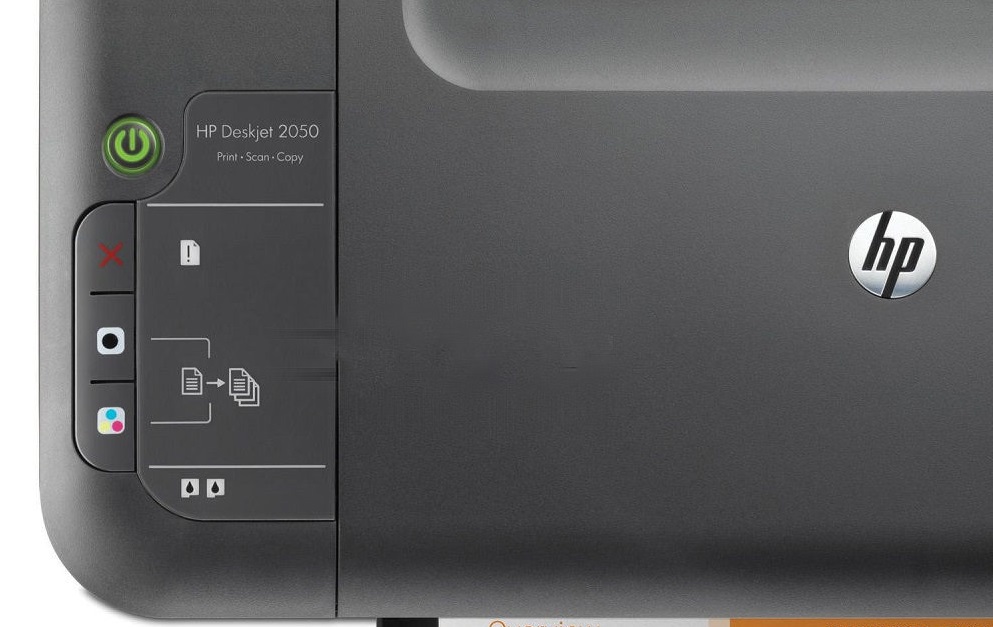
Klicken Sie gleichzeitig auf die beiden Schlüssel des Geräts und schalten Sie gleichzeitig die Leistung aus
So reinigen Sie den Kopf des Druckers HP Deskjet 2050
Erstens lohnt es sich, die Softwaremethode für die Reinigung des Druckkopfes zu verwenden. Reinigungsmittel werden normalerweise in den Treiber eingebaut und entweder im Windows -Bedienfeld oder über den Drucker eingeführt. Wenn dies nicht geholfen hat, ist es besser, den SC zu kontaktieren.
So reinigen Sie die Druckpatrone des Druckers HP Deskjet 2050
Zunächst sollten Sie entscheiden, ob Sie in der Lage sind, Ihr eigenes oder besser in das Servicecenter zu kontaktieren, da Sie aus Unwissenheit es nur noch schlimmer machen können, dann können die Reparaturkosten mehrmals erhöht werden.

Stellen Sie sicher, dass Sie selbst den Drucker reinigen können
Wenn Sie das Problem immer noch ohne die Hilfe eines Spezialisten lösen möchten, sollten Sie sich daran erinnern, dass der Toner der Gesundheit schädlich ist. Wissenschaftler haben festgestellt, dass das Pulver das Gelegenheit von elf Krankheiten sein kann. Bei der Wartung des Druckers lohnt es sich daher, die Fenster so zu schließen, dass der Toner nicht mit einem Entwurf aufgeblasen wird, und es lohnt sich auch, eine Maske zum Schutz des Atemwegs zu verwenden.
Die Patrone kann auf drei Arten gereinigt werden:
- Chemisches Einweichen, für die Sie eine Flüssigkeit zum Waschen von Fenstern benötigen. Es muss in einen Behälter auf einer Ebene von 1 cm gegossen werden. Einweichen tritt tagsüber auf.
- Das Waschen mit einem speziellen Clip ist der effektivste Weg, aber sein Minus sind die hohen Kosten, da es den Erwerb zusätzlicher Geräte erfordert.
- Die heiße Verdunstung wird im Falle einer begrenzten Zeit verwendet, wenn eine schnelle Reinigung erforderlich ist. Die Arbeitsfläche wird fünf Sekunden lang mit Dampf verarbeitet.
Im Allgemeinen kann sich eine kleine Reparatur von Geräten an sich selbst einsetzen - sie spart Geld, Zeit und Erwerb nützlicher Fähigkeiten. Aber mit schwerwiegenden Ausfällen ist es besser, Spezialisten zu kontaktieren, denn wie Sie wissen, zahlt sich der Geizige zweimal aus.
- « So installieren Sie eine neue Firmware des ASUS RT-N12-Routers korrekt
- Windows kehren zu seinem ursprünglichen Zustand zurück »

